Отчет по выполнению плана продаж товаров в Excel
Для составления читабельных отчетов в Excel с красивой визуализацией данных или инфографикой в основном применяются оригинальные комбинации стандартных диаграмм и графиков с гармоничной палитрой цветов. Но можно также стильно оформлять отчеты Excel с помощью групп векторных фигур, предварительно нарисованных в программе PowerPoint. Главное всегда и во всем соблюдать меру! Рассмотрим такой подход к визуализации данных на примере отчета выполнения плана продаж по товарам в Excel.
Аудит отдела продаж в Excel по шаблону отчета
Сначала необходимо ознакомится как работает отчет по выполнению плана сбыта товаров и разобраться с его функциональными возможностями, моделируем ситуацию для примера.
На торговом предприятии существует несколько установленных планов реализации для целых групп товаров: годовой, ежеквартальный, ежемесячный и т.п. Каждую неделю предприятие проводит планерку для контроля выполнения ежемесячных планов реализации продукции. Необходимо составить интерактивный отчет с визуализацией выполнения ежемесячного плана продаж по четырем категориям товаров (A, B, C и D) для еженедельных планерок.
Предприятие проводит собрание планерки каждый понедельник в следующих целях:
- Подытожить успехи в продажах предыдущей недели и всех недель текущего месяца.
- Проведение анализа предыдущих месяцев текущего года.
- Проконтролировать и спрогнозировать перспективы выполнения плана по продажам для текущего месяца и успешного закрытия текущего года.
Техническое задания для данной модели аудита отдела продаж:
- Отчет должен быть разбит на номера полных и неполных недель выбранного месяца. Также предоставить возможность переключатся между предыдущими месяцами для анализа истории продаж текущего года.
- Значения продаж за все прошедшие недели текущего месяца – суммируются для анализа общей картины выполнения месячного плана.
- Должна быть возможность сегментировать продажи по группам товаров.
- Каждая группа должна анализироваться относительно выполнения среднего плана продаж установленного для одной группы (путем деления значения общего плана на количество групп товаров).
Все исходные данные для отчета импортируются из ERP-системы на лист шаблона «Data»:
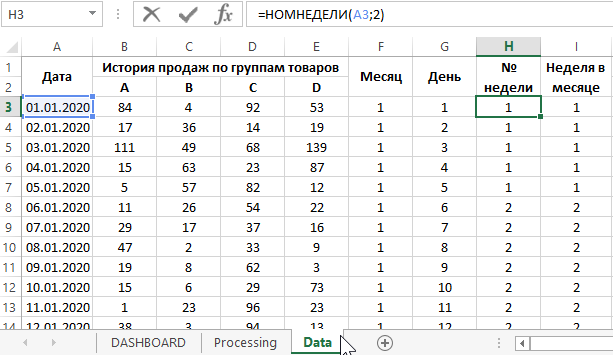
Далее на листе «Processing» вся история продаж обрабатывается сложными формулами для вывода на главный лист «DASHBOARD» в виде диаграмм и графиков:
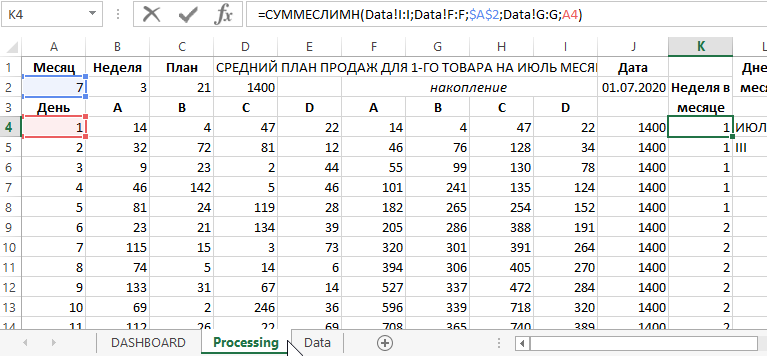
Содержание листа «DASHBOARD» следует рассмотреть и проанализировать более подробно.
Описание структуры дашборда для сравнительного анализа в Excel
Структура сравнительного анализа по еженедельным продажам и выполнения месячного плана, состоит из 4-х блоков. Первый блок состоит из 4-х диаграмм, которые показывают сколько осталось до выполнения среднего ежемесячного плана отдельно для каждой группы товаров (A, B, C и D) в процентном соотношении по итогам прошедших недель текущего месяца:
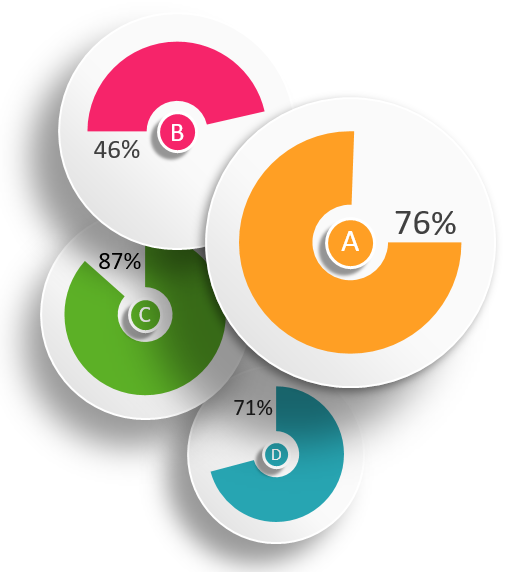
Ниже под этим блоком находится второй блок с интерактивным календарем:

Интерактивный календарь позволяет переключатся между месяцами. А также автоматически подсвечивает, чтобы визуально экспонировать на календаре выбранные дни полных и неполных недель текущего месяца для анализа данных.
Чтобы красиво оформить интерактивный календарь в отчете использовались возможности рисования фигур с векторной графикой в программе PowerPoint, которые существенно выше чем в Excel. В результате получилось стильное оформление календаря как показано выше на рисунке.
Следующим 3-й блок содержит график динамики изменения показателей продаж отдельно по каждой группе товаров, на протяжении выбранного месяца календарем:
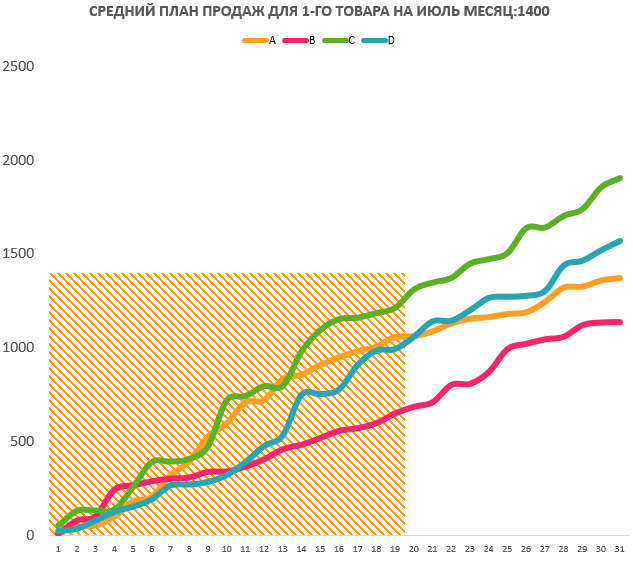
На графике мы наблюдаем выделенную область, которую включает отчет для вывода показателей на диаграммы, календарь и числовые значения в 4-ом блоке дашборда.
Теперь рассмотрим 4-й блок управления отчетом, который объяснит принцип выделения области на графике. На четвертом блоке находятся элементы управления целым дашбордом:
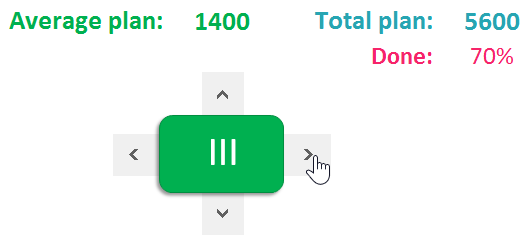
Элементы управления (полосы прокрутки) изменяют значения:
вертикальная полоса прокрутки управляет уровнем установленных планов продаж;
горизонтальная – для переключения между номерами полных и неполных недель текущего месяца.
Соответственно если мы используем горизонтальную полюсу заполняется область на графике по оси X. Так как на ней находятся номера дней текущего месяца. Сейчас стоит отметить, что область выделения на графике и на интерактивном календаре одинаково окрашена и синхронно заполняется при переключении значений номеров недель месяца (римскими цифрами) под управлением горизонтальной полосой прокрутки.
Если использовать вертикальную полосу, тогда заполнится область выделения только на графике по оси Y – значения по продажам.
Все блоки в целостности образуют красивый и удобный отчет с интерактивной визуализацией данных для выполнения сравнительного анализа выполнения плана продаж сразу по 4-м группам товаров:
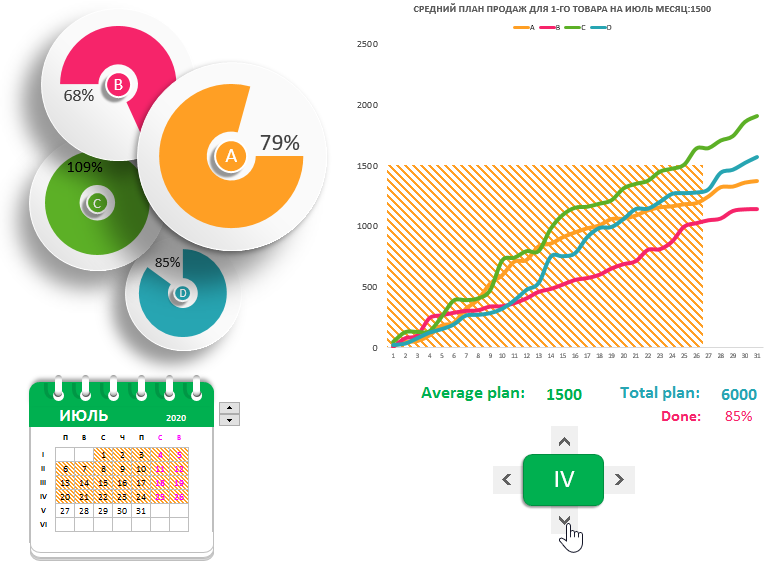
 Скачать отчет по выполнению плана продаж в Excel
Скачать отчет по выполнению плана продаж в Excel
Данный шаблон отчета можно использовать для решения своих аналогичных задач. Или же можно использовать только лишь элементы шаблона для своих отчетов: красивый интерактивный календарь и стильно оформленные диаграммы. Таким образом векторные фигуры, нарисованные в программе PowerPoint, позволяют оригинально оформлять интерактивные отчеты в Excel. Главнее не выходить за границы меры. На конец стоит также отметить, что этот интерактивный шаблон дашборда не содержит макросов!
